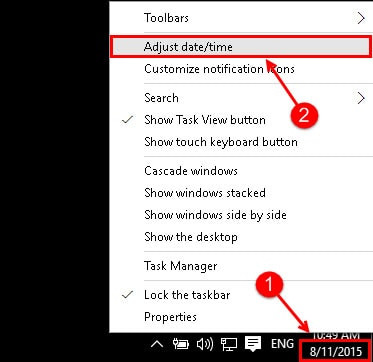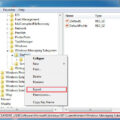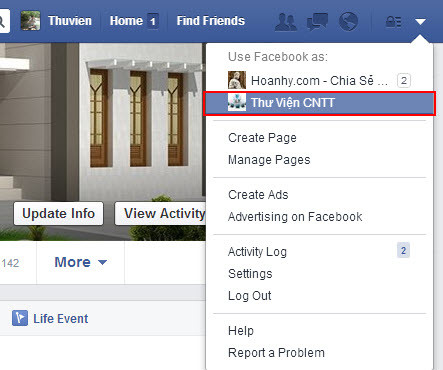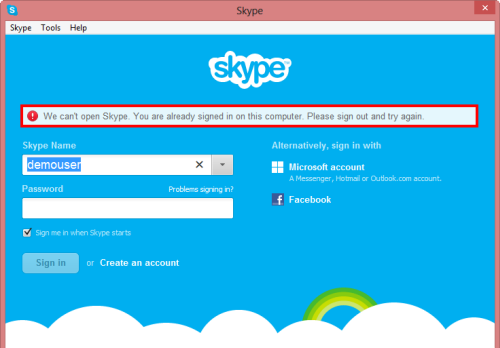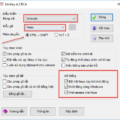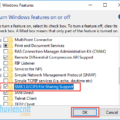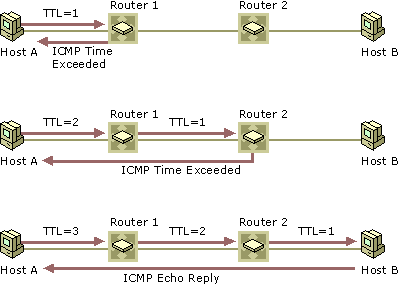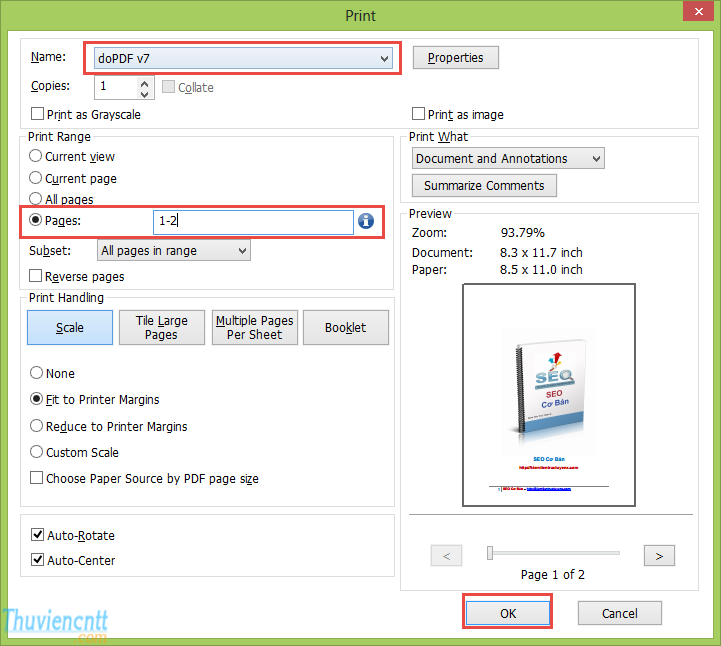Mình thấy trên Internet có nhiều bạn hỏi về cách làm thế nào để thay đổi tên user (tên người dùng) trên window 10, nhất là trong window 10 standard không thể vào user account trong control panel để đổi tên được. Nên trong bài này mình xin chia sẻ cách thay đổi tên user trên Windows 10 qua vài bước rất đơn giản.
Để đổi trên người dùng (user name) trên Windown 10 bạn thao tác như sau:
– Bấm tổ hợp phím ![]() R (Windows R) để mở hộp thoại Run. Nhập “netplwiz” vào hộp thoại và bấm OK
R (Windows R) để mở hộp thoại Run. Nhập “netplwiz” vào hộp thoại và bấm OK
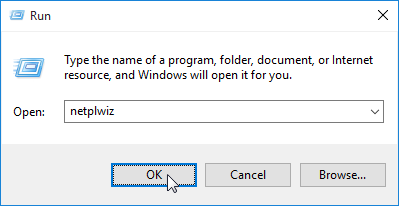
– Chọn user muốn thay đổi tên trong hộp thoại User Accounts, sau đó bấm Properties.
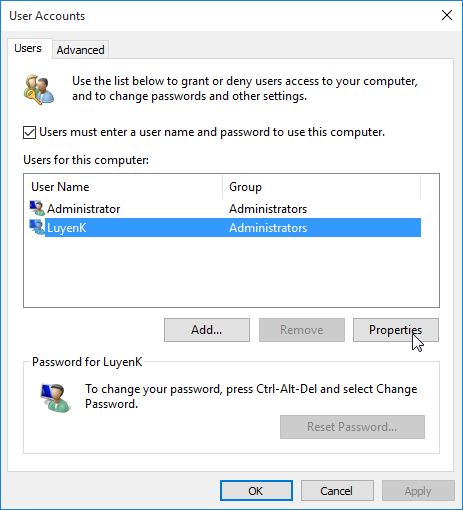
– Nhập tên user mới trong ô User name, bấm OK để xác nhận.
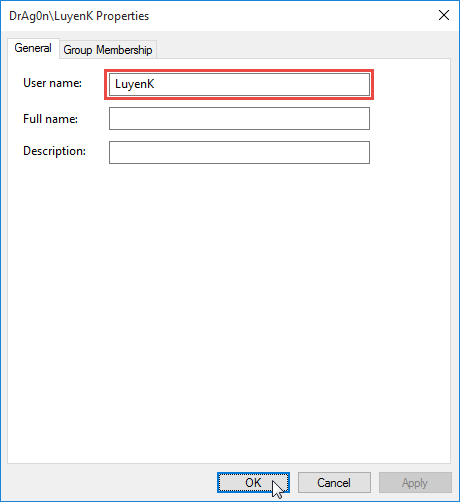
– Quay lại hộp thoại User Accounts (bước 2), bấm OK.
Một hộp thoại thông báo hiện ra, bạn bấm Yes để sign out để hoàn tất việc thay đổi tên tài khoản.
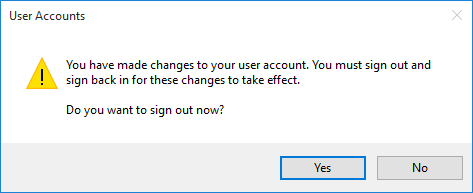
Chúc bạn thành công.